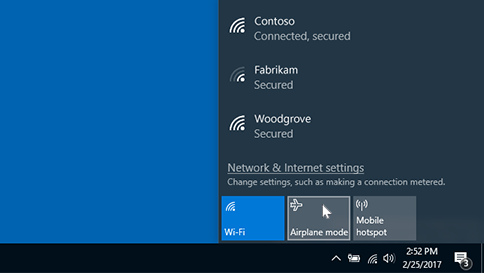Ved hjælp af Flytilstand kan du hurtigt deaktivere al trådløs kommunikation på din pc. Nogle eksempler på trådløs kommunikation er Wi-Fi, mobilnetværk, Bluetooth og NFC (Near Field Communication).
Slå flytilstand til eller fra
Her er to måder, hvorpå du kan slå flytilstand til eller fra:
-
Vælg ikonet Netværk, lydstyrke eller batteri på proceslinjen, og vælg derefter Flytilstand.
-
Vælg Start > Indstillinger > Netværk & internet > Flytilstand, og vælg derefter til/fra-knappen for Til eller Fra.
Bemærk!: Flytilstand bevarer de indstillinger, du brugte sidste gang. Når du slår flytilstand til, husker Windows, om du havde Wi-Fi eller Bluetooth til sidste gang, og bevarer denne indstilling, så din Wi-Fi eller Bluetooth er slået til igen. Hvis du vil vende tilbage til standardindstillingerne med Wi-Fi og Bluetooth fra, skal du slå dem fra, mens du er i flytilstand – de forbliver slået fra, næste gang du bruger flytilstand. De forbliver også slået fra, når du afslutter flytilstand.
Ved hjælp af Flytilstand kan du hurtigt deaktivere al trådløs kommunikation på din pc. Nogle eksempler på trådløs kommunikation er Wi-Fi, mobilnetværk, Bluetooth og NFC (Near Field Communication).
Slå flytilstand til eller fra
Her er to måder, hvorpå du kan slå flytilstand til eller fra:
-
Vælg ikonet Netværk på proceslinjen, og vælg derefter Flytilstand.
-
Vælg Start > Indstillinger > Netværk & Internet > Flytilstand, og vælg derefter den første til/fra-knap for Til eller Fra.